Hur man blockerar personer från att skriva på din Facebook-tidslinje utan att älska dem

Facebook gör det enkelt och roligt att hålla kontakten med vänner och familj och se vad de ska göra. Om du har en vän eller en familjemedlem som skickar oönskade innehåll till din tidslinje kan det dock vara irriterande och eventuellt störande.
Oroa dig inte, du behöver inte vänta på dessa personer eller tillgripa att ta bort ditt Facebook-konto . Istället kan du enkelt blockera personer från att skicka på din Facebook-tidslinje.
OBS! Det här är en all-or-nothing-inställning. Du kan antingen tillåta alla dina vänner att skicka på din tidslinje eller ingen.
För att förhindra att dina vänner lägger ut på din tidslinje loggar du in på ditt Facebook-konto i en webbläsare och klickar på nedpilen på höger sida av blå stapel längst upp på din hemsida. Välj "Inställningar" i rullgardinsmenyn.
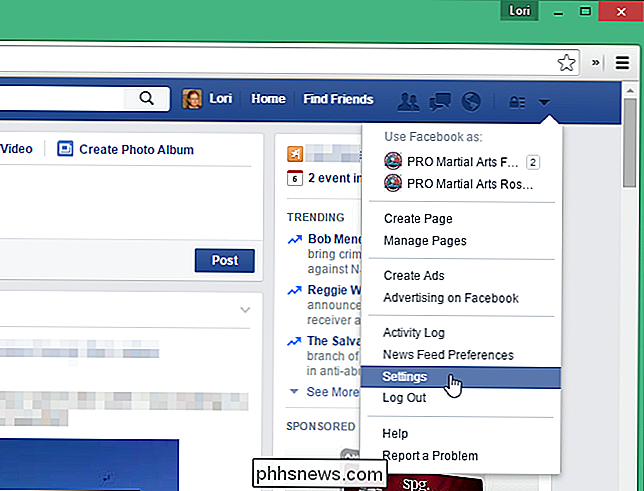
På skärmen "Inställningar" klickar du på "Tidslinje och märkning" i listan med alternativ till vänster.
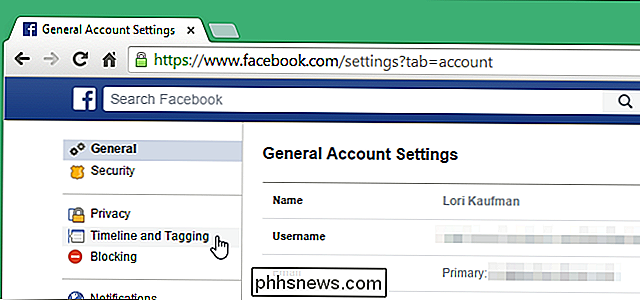
I "Vem kan lägga till saker i min tidslinje? ", Klicka på" Redigera "till höger om" Vem kan posta på din tidslinje? "

Avsnittet expanderar avslöjar en" Vänner "-knapp. Klicka på knappen för att komma till rullgardinsmenyn och välj "Only Me".
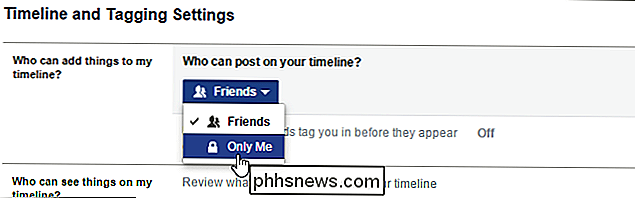
Du kan kollapsa sektionen genom att klicka på "Stäng", men det är inte nödvändigt att spara ändringen.
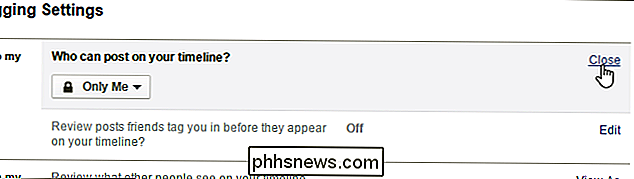
Du kanske inte vill förhindra din vänner från att skicka på din tidslinje helt. Ett annat alternativ låter dig styra vad folk kan se när andra postar på din tidslinje. För att göra detta, fortsätt på skärmbilden "Tidslinjemärkning och inställningar" eller öppna den igen enligt beskrivningen tidigare i den här artikeln. Klicka på "Redigera" till höger om "Vem kan se vad andra postar på din tidslinje" i avsnittet "Vem kan se saker på min tidslinje?"
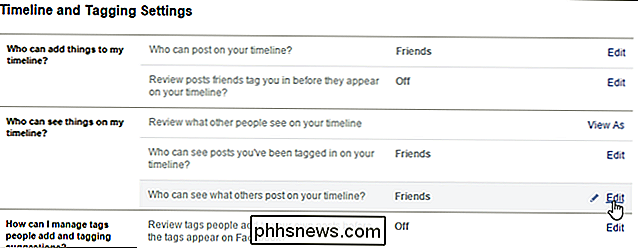
Avsnittet expanderar och en knapp visas. Klicka på knappen för att komma till en rullgardinslista. Välj vem du vill kunna se vad andra postar på din tidslinje. Om du vill välja vissa personer väljer du "Anpassad". Mer information om det här alternativet finns i vår artikel om att visa eller dölja Facebook-inlägg för vissa personer.
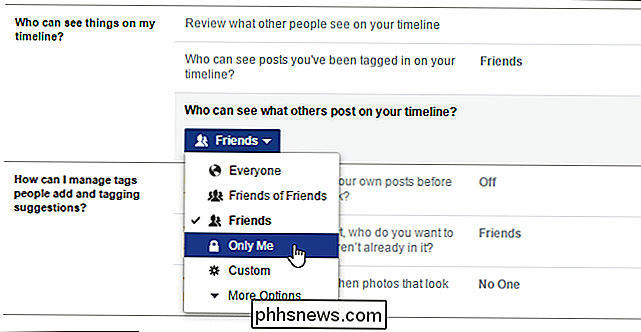
Återigen kan du klicka på "Stäng" för att kollapsa sektionen, men Det är inte nödvändigt.
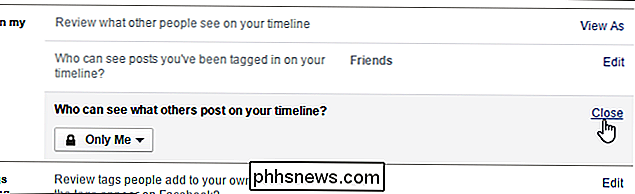
Om du är orolig över vad folk ser om dig på Facebook, kan du stoppa Facebook från att föreslå ditt namn på andras foton, visa och gömma Facebook-inlägg bara för vissa personer och skapa listor som låter dig att dela Facebook-inlägg med vissa grupper av vänner.

Hur man skapar anpassade plattor för Android: s snabbinställningsmeny
Android 7.0 Nougat ger många nya funktioner och förbättringar till bordet, till exempel möjligheten att anpassa Android: s snabbinställningspanel med anpassade kakel unika bygglar och till och med app eller webbgenvägar. Introduktionen av det nya Quick Settings Tile API gör det inte bara möjligt för panelen att anpassas men tillåter även att utvecklare skapar anpassade verktyg som är designade speciellt för området Snabbinställningar.

Så här hittar du din iPhone med din Apple Watch eller iCloud
Missar du ofta din iPhone? Om du har en Apple Watch är det enkelt att hitta din telefon med hjälp av ping-funktionen, vilket ger dig besväret eller besväret med att be en vän eller familjemedlem att ringa din telefon för att hjälpa dig att hitta den. Din Apple Watch måste vara ansluten till din iPhone via antingen Bluetooth eller samma Wi-Fi-nätverk för att kunna använda ping-funktionen på din klocka för att hitta din telefon.



